

By バーノン・ロデリック, Last updated: April 21, 2021
「iPhone6をiOS 11にアップグレードしたいのですが、保存容量が足りないために失敗しました。私のiPhoneデータを選択的に消去する方法はありますか?
最新のものへのアップグレード iOSの11 あなたのiOSデバイスにインストールされ、あなたが通常それを使う方法を変えることができる新しいエキサイティングなアプリケーションを特徴とします。 すでにiOS 11を持っている今日のほとんどのiPhoneとiPadユーザーは、これまでで最も親しみやすいiOSバージョンとしてこのリリースを考え出しています - それは彼または彼女の個人的およびビジネス活動に影響を与えるiOSアプリ開発者にとって、はるかに優れたオペレーティングシステムと環境を提供します。
しかし、iOS 11にアップグレードできない理由の1つは、多くのユーザーが常に無視してきたことです - ストレージ容量。 今iOS 11にアップデートしてもそれがうまくいかない場合、あなたはあなたのデバイスのストレージスペースを考慮していないかもしれません - それは不足していてiOS 11に必要な大きなメモリ割り当てを収容できないかもしれません。 あなたがそのような問題をどのように解決することができるかの下で調べてください
パート1:iOS 10ストレージの問題の理由パート2:iOS 10ストレージの問題に対する一般的なソリューションパート3:Fonedog Toolkitを使用したiOS 10ストレージの問題の修正– iOS System Recoveryパート4 ビデオガイド:iOSシステムの回復パート5:結論
iOSデバイスに十分な記憶領域がない理由をいくつか知っていて、それらを掘り下げて、iOS 11に対応するために十分なメモリスペースを解放するだけの大きな努力をしなくても、 。 これらの理由を調べるには、以下をお読みください。
iOSデバイスのストレージ容量が不足している理由の最も一般的な(そして明らかな理由は、あなたが見たりチェックしたりしていないファイルや、重いものあなたのデバイスのストレージ容量の通行料。 いずれの場合も、代わりにiOS 11バージョンに割り当てることができるメモリスペースを消費する可能性があります。
ソフトウェア関連の問題によるストレージスペースの不足は非常にまれですが、このような原因により、1人のiOSユーザーに、ファイルやアプリケーションがほんのわずかであっても、メモリが不足していることをデバイスに一貫して警告させることができます記憶装置に保存する。 このような状況では、デバイスにインストールされている現在のiOSが記憶容量を誤って計算している可能性がありますが、これは非常に珍しいことですが、引き続き考慮する必要があります。
ソフトウェア関連の問題と同様に、デバイスストレージはiOSデバイスのハードウェア障害の影響を受ける可能性があります。 あなたのデバイスのストレージ容量はどれくらいあるのか分かっていますが、App Store経由で、またはデスクトップコンピュータやラップトップを使ってiTunes経由でインストールされたファイルやアプリケーションを受け入れない場合、ハードウェアの不具合がプロセスに影響する可能性があります。
人々はまた読むiOS 11アップデート後に失われた写真を復元する方法iOS 3のアップデート後に11 iPhoneで失われたファイルを回復する効果的な方法
ほとんどのユーザーにとって、iOS 11のインストールに対応するために必要な記憶領域を増やすには、使用または使用されていないファイルやアプリケーションを手動で削除する必要があります。 ただし、ソフトウェアまたはハードウェアに関連する問題が問題の原因であると思われる場合は、問題を解決するために手動で削除するだけではありません。 下記の一般的な解決策を実行して修正してください。
iOSでは、ファイルの一括削除は非常に簡単ですが、アプリケーションをアンインストールする場合、通常は使用されていないものを削除するまでにはしばらく時間がかかります。 使用していないファイルをiOSデバイスから削除する方法は次のとおりです
写真や動画などのファイルを削除すると、システムで「削除済み」とタグ付けされているだけですが、iOSデバイスから完全に削除されていません。 削除されたファイルはすべて 最近削除された フォルダに移動します。 これは、まだストレージスペースを消費しているすべての最近削除されたファイルを格納します。 以前に選択したファイルを完全に削除する方法は次のとおりです。
ストリーミングビデオをオンラインで好きな人は、ストリーミングしたオンラインビデオごとにたくさんのキャッシュデータをダウンロードしている可能性があります。 これは時間の経過とともにiOSデバイスに保存されます。 また、Safariアプリや他のサードパーティのブラウザなど、インターネットに大きく依存するアプリケーションを使用した場合も同じです。 そのようなキャッシュファイルは削除する必要があります。次に、それらのファイルに対して実行できる手順を示します。
ストレージ容量の不足の原因がソフトウェアまたはハードウェア関連の問題によるものである場合は、これを使用する必要があるのは唯一の時間です FoneDogツールキット-iOSシステム復旧。 これは、iOSやAndroidユーザーの特定のニーズに対応できるモジュールで構成されたツールで、システム修復やファイルやアプリケーションの一括削除などが含まれます。 問題を解決するためにFoneDogツールキットを使用するには、以下の手順に従ってください:
FoneDogツールキットのインストーラは、 ウェブサイト。 コピーを入手し、デスクトップコンピュータまたはラップトップにインストールします。
アプリケーションをインストールした後、影響を受けるiOSデバイスをコンピュータに接続し、FoneDogツールキットを使用して検証します。 プログラムがデバイスを認識できることを確認します。
現在のiOSシステムを修復するために必要なモジュールは、 システム回復。 これは、その中にレンチツールがある歯車のアイコンメニューで表されます。 このメニュータイルをクリックすると、モジュール内を進みます。
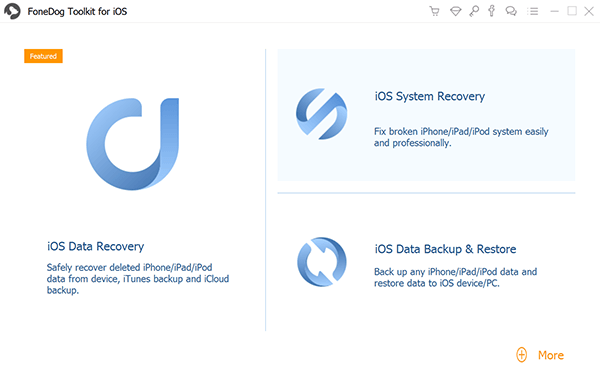
以下は、システムの回復手順に進む前にまずメモする必要がある重要なリマインダです。
1)iOSデバイス内のすべてのファイルとデータは削除されません。 ただし、fonedogツールキットを使用する前に、まずデバイスのバックアップを作成することをお勧めします。
2)あなたのiOSデバイスは "ロック"現在ロックされていない場合。
3)あなたのiOSデバイスは "非jailbroken"ステータスが現在jailbrokenの場合。

System Recoveryモジュールの次のページには、事前定義された値のドロップダウンフィールドがいくつか表示されます。これらはiOSデバイスの技術仕様です。 iOSデバイスにインストールするパッケージ。 これらの仕様を確認してクリック ダウンロード 続行します。

ファームウェアを取得するには、 ダウンロード ボタン。 これは、ファームウェアがダウンロードされるまで2〜3分待つ必要があります。
また、ファームウェアを自分でダウンロードして、FoneDogツールキットで使用することもできます。 コピー ボタンを押して検索し、続いて 次の項目を選択します: ボタンを押して、プログラムにシステム修復のためにそのファームウェアパッケージを使用するように指示します。
このステップはFoneDogツールキットによって自動的に行われます。完了するまで数分間待たなければなりません。 この手順では、デバイスが現在のストレージ容量をどのように計算しているかに影響を与えるソフトウェアまたはハードウェアのバグを修正するために、ダウンロードしたファームウェアパッケージをiOSデバイスに適用します。 システムの復旧後、デバイスは自動的に再起動します。

iOSデバイスを再起動したら、現在のストレージ容量の読みが正しいかどうかを確認します。 に行く 設定 > 全般 > About あなたの現在のストレージ容量を確認してください 利用できます オプション。 あなたが今iOS 11用の十分な記憶容量を持っていると思うなら、無線方式またはiTunes経由であなたのデバイスにインストールを進めてください。

iOSデバイスのストレージ容量不足の問題を解決するには、たいてい簡単に解決するための簡単な手順を実行します - 古いファイルと未使用のアプリケーションを手動で削除するだけで、iOS 10リリースを入手できます。 ただし、ソフトウェアまたはハードウェアの不具合により、最新のiOSバージョンへのアップグレードが妨げられる場合があります。 これがあなたが必要とする時です FoneDogツールキット - iOSシステム復旧。 そして、簡単かつ迅速な一括削除を実行するには、FoneDogツールキット - iOS Data Eraserがあなたの最も良い選択です。
コメント
コメント
人気記事
/
面白いDULL
/
SIMPLE難しい
ありがとうございました! ここにあなたの選択があります:
Excellent
評価: 4.6 / 5 (に基づく 97 評価数)